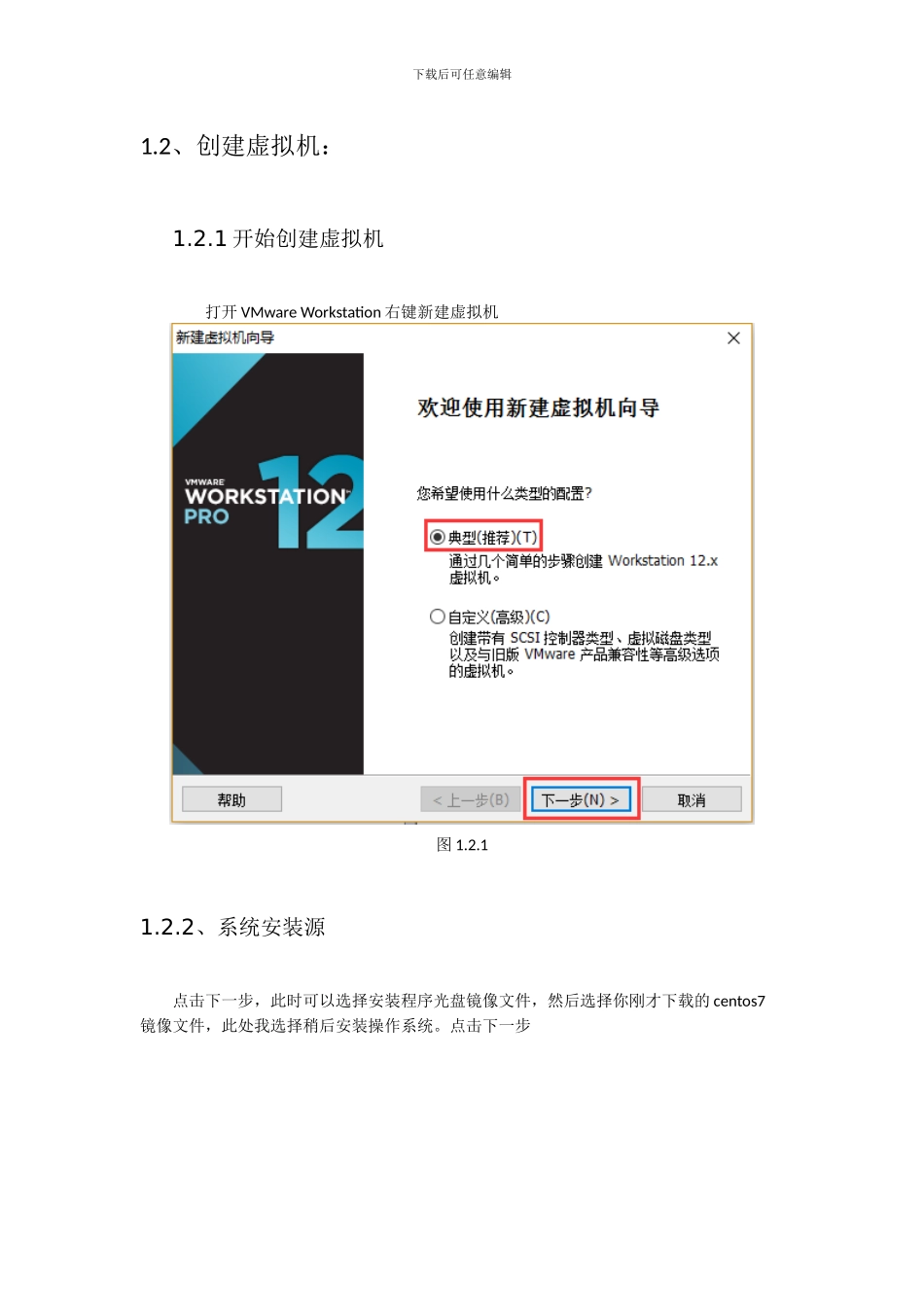下载后可任意编辑Centos7 编译安装tensorflow1.3(CPU 版)目录1、下载 centos7 镜像,创建虚拟机..................................................................................21.1、centos 镜像下载地址:..........................................................................................21.2、创建虚拟机:.........................................................................................................22、安装 centos7...................................................................................................................82.1 选择镜像文件............................................................................................................82.2 开启虚拟机................................................................................................................92.3、语言选择...............................................................................................................102.4 进入安装面板..........................................................................................................132.5 完成安装..................................................................................................................291、下载 centos7 镜像,创建虚拟机1.1、centos 镜像下载地址:http://mirrors.hust.edu.cn/centos/7/isos/x86_64/CentOS-7-x86_64-DVD-1611.iso下载后可任意编辑1.2、创建虚拟机:1.2.1 开始创建虚拟机打开 VMware Workstation 右键新建虚拟机图 1.2.11.2.2、系统安装源点击下一步,此时可以选择安装程序光盘镜像文件,然后选择你刚才下载的 centos7镜像文件,此处我选择稍后安装操作系统。点击下一步下载后可任意编辑图 1.2.21.2.3、选择虚拟机类型此处选择 Linux,版本选择 CentOS 64 位,假如你是自己下载的镜像文件,选择符合你的镜像文件的版本号。点击下一步下载后可任意编辑图 1.2.31.2.4、虚拟机命名输入你想要的虚拟机名称,默认是 CentOS 64 位,我这里专用做跑 Tensorflow,所以命名成了 tensorflow。可以根据自己的爱好命名。虚拟机的安装位置最好不要默认,我这里选择了 G 盘下的一个文件夹。选择好之后点击下一步下载后可任意编辑图 1...